
El video es una forma valiosa de contenido para las redes sociales. Desafortunadamente, la creación de videos de calidad suele ser un proceso largo que implica mover imágenes móviles a una aplicación de escritorio para editarlas. Sin embargo, la edición móvil está en aumento. Las aplicaciones como Splice Video Editor hacen posible la creación eficiente de contenido de video de alta calidad para las redes sociales.
Esta publicación le presentará Splice y sus características. También compartiremos algunas consideraciones para ayudarlo a determinar si Splice Video Editor podría ser una herramienta útil para usted.
¡Vamos a sumergirnos!
Las redes sociales prosperan en las plataformas móviles. Algunos, como Instagram , incluso están pensados para su uso casi exclusivo en dispositivos móviles. Sin embargo, la edición de video sigue siendo principalmente una función de las aplicaciones de escritorio, a pesar de la utilidad del contenido de video en las plataformas sociales.
Esto ha dado lugar a una multitud de aplicaciones de edición de video para dispositivos móviles . Permitir que los creadores de contenido produzcan videos de alta calidad con audio, transiciones y efectos personalizados en teléfonos inteligentes y tabletas agiliza el proceso de generación de contenido de video para las redes sociales.
Además, permite una creación de contenido más eficiente sobre la marcha. Las aplicaciones móviles permiten a los usuarios filmar, editar y compartir videos cortos, todo desde un solo dispositivo que funciona prácticamente en cualquier lugar. Soluciones como Adobe Rush , LumaFusion , iMovie y Splice hacen exactamente esto.
Una introducción a Splice Video Editor
Splice fue desarrollado originalmente por GoPro , pero recientemente fue adquirido por Bending Spoons. Es una aplicación altamente calificada para la edición de video móvil y ahora está disponible para dispositivos iOS y Android. Con él, puede importar videos guardados en su dispositivo y mejorarlos con una variedad de efectos y herramientas:
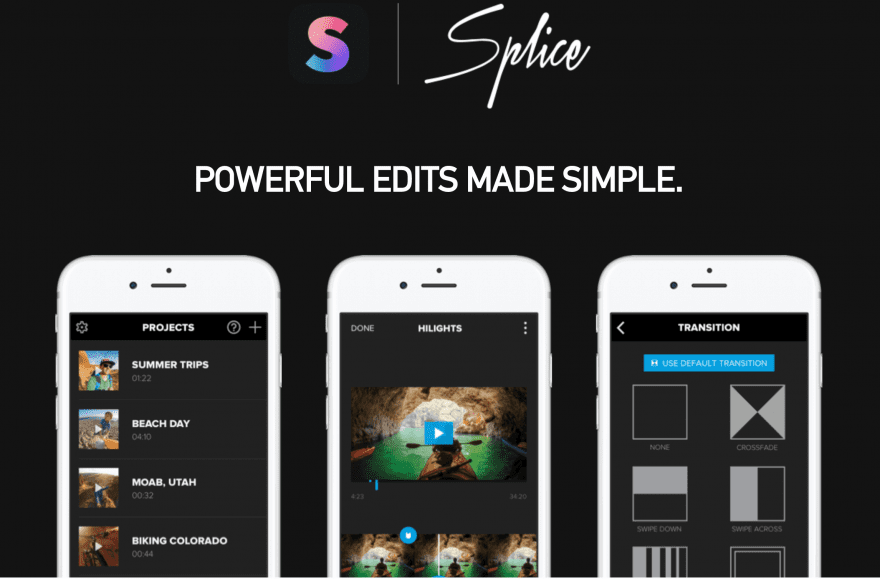
Vale la pena señalar que esta aplicación es totalmente gratuita para descargar y usar. A modo de comparación, LumaFusion cuesta $ 19.99 en Apple Store. Adobe Rush requiere una tarifa de suscripción de $ 9.99 por mes, por lo que Splice es bastante competitivo con otras aplicaciones, al menos en lo que respecta al precio.
Esta aplicación es particularmente útil para personas influyentes en las redes sociales y otras personas que publican contenido de video en sus cuentas de redes sociales con una frecuencia significativa. No solo no tiene costo de inicio, sino que permite una forma literalmente móvil de crear videos. Lo que es más importante, hace que la publicación de videos en las redes sociales sea fácil y sencilla.
Lo que puede lograr con Splice Video Editor: una descripción general de sus características
Splice tiene varias características útiles que los creadores de videos pueden beneficiarse de tener a mano. La aplicación incluye muchas de ellas funciones de edición estándar, lo que puede hacer que sea adecuada para que la use para producir videos para sus cuentas de redes sociales. Antes de decidir, eche un vistazo a algunas de sus características clave a continuación.
1. Recorte y recorte clips para enfocarse en los aspectos más destacados
Cuando se trata de crear contenido de video de alta calidad, es importante eliminar imágenes innecesarias y brindar los momentos más importantes y emocionantes. Es por eso que recortar y recortar clips es una función clave de cualquier editor de video.
Splice le permite recortar los extremos de los clips para cortar material antes y después del contenido principal del clip. Este metraje generalmente no agrega valor al video como un todo, por lo que eliminarlo hará que tus videos sean más limpios, fluidos y profesionales:
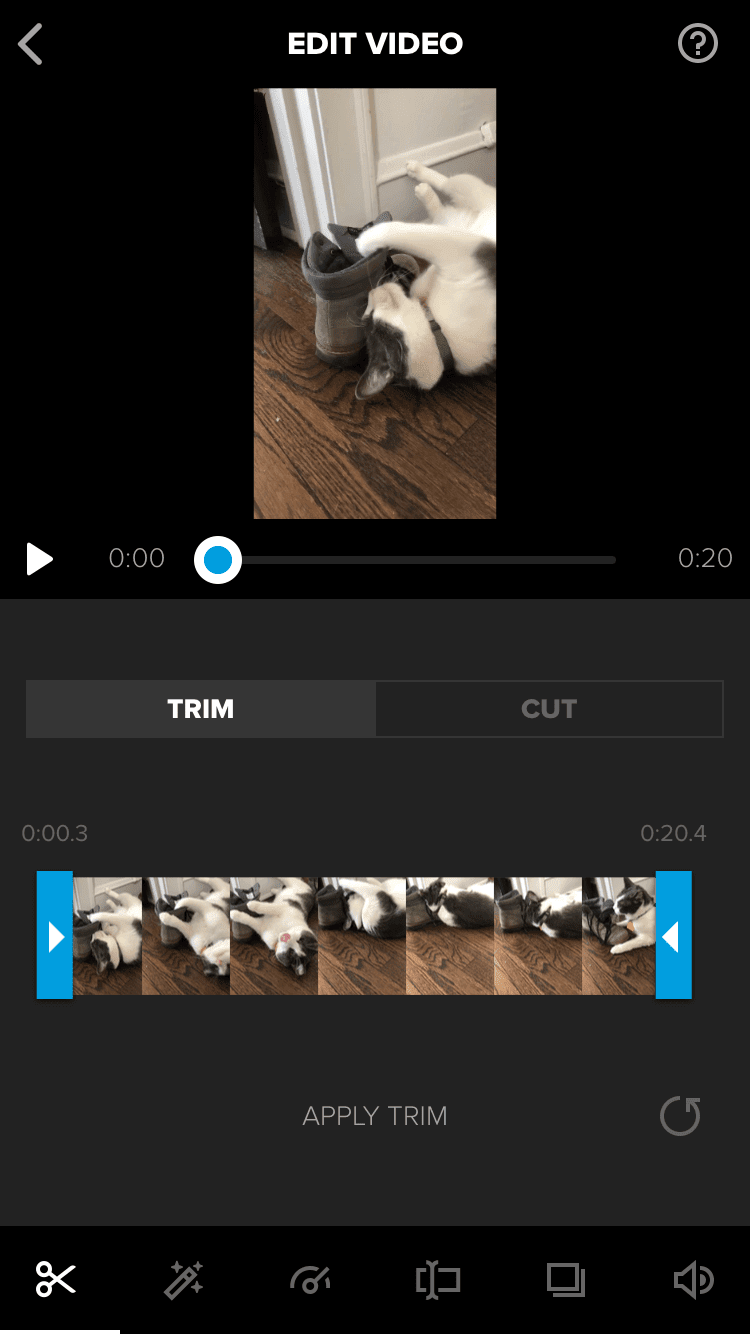
También puede usar Empalme para cortar clips o seleccionar y eliminar ciertos segmentos que no desea usar. Esto es útil si cometió un error durante la grabación y desea eliminarlo de su producto final, o si el contenido que pensó que sería útil resulta ser menos interesante o informativo de lo que había pensado originalmente.
Además, al importar clips desde su dispositivo móvil, puede usar la función Hilight para destacar momentos importantes. Es importante tener en cuenta que esto recortará el clip alrededor del momento clave que haya especificado, lo que dará como resultado un clip de unos cinco segundos. Si desea incluir el clip original completo u otros momentos, deberá cargarlos por separado.
2. Agregue música a sus videos con una biblioteca de audio e integración con iTunes
El audio es un ingrediente importante en el contenido de video. Ya sea que desee crear voces en off, grabar audio sincero o usar música como telón de fondo para sus imágenes, el sonido agrega una capa interesante a cualquier video.
Uno de los mejores recursos que proporciona Splice es una extensa biblioteca de música que puede usar para mejorar sus videos. Se le pedirá que explore esta biblioteca una vez que cargue sus clips desde su dispositivo móvil a Splice. Si desea esperar hasta que haya editado su video, también puede acceder tocando la pestaña Audio en el editor, luego seleccionando uno de los símbolos +:

Además, los usuarios de iOS pueden importar música de su biblioteca de iTunes para usarla en sus videos. Sin embargo, es importante recordar las preocupaciones de derechos de autor al usar música en su contenido. La música y los efectos de Splice tienen licencia, por lo que debería poder usarlos sin ningún problema.
Sin embargo, es posible que se hayan agotado las licencias de algunas canciones. Esto podría causarle problemas, por lo que es aconsejable verificar dos veces la licencia antes de agregar música a un video y publicarlo en línea. Ha habido problemas de derechos de autor con Splice audio antes, por lo que es posible que desee pecar de precavido.
Es posible que las canciones de iTunes tampoco estén cubiertas, así que tenga cuidado con los sonidos que usa y comparte en sus cuentas sociales. Lo último que desea es que su arduo trabajo sea eliminado o marcado por infracción de derechos de autor.
3. Inserte transiciones para suavizar los cambios entre clips e imágenes
Además de crear videos con Splice, también puede importar fotos para crear presentaciones de diapositivas o usar una combinación de imágenes fijas y videoclips. Independientemente del tipo de medios que decida editar juntos, las transiciones hacen que la experiencia de visualización sea mucho más fluida.
En lugar de cortes repentinos a nuevos clips o fotos, puede pasar de un segmento al siguiente con una variedad de efectos de transición. Splice incluye seis opciones: deslizar hacia abajo, fundido cruzado, deslizar transversalmente, atenuar a negro, difuminar y panal. Algunos son más sutiles, como el fundido a negro. Otros, como el panal, por ejemplo, crean un efecto visual más audaz. También puede establecer la duración de la transición:
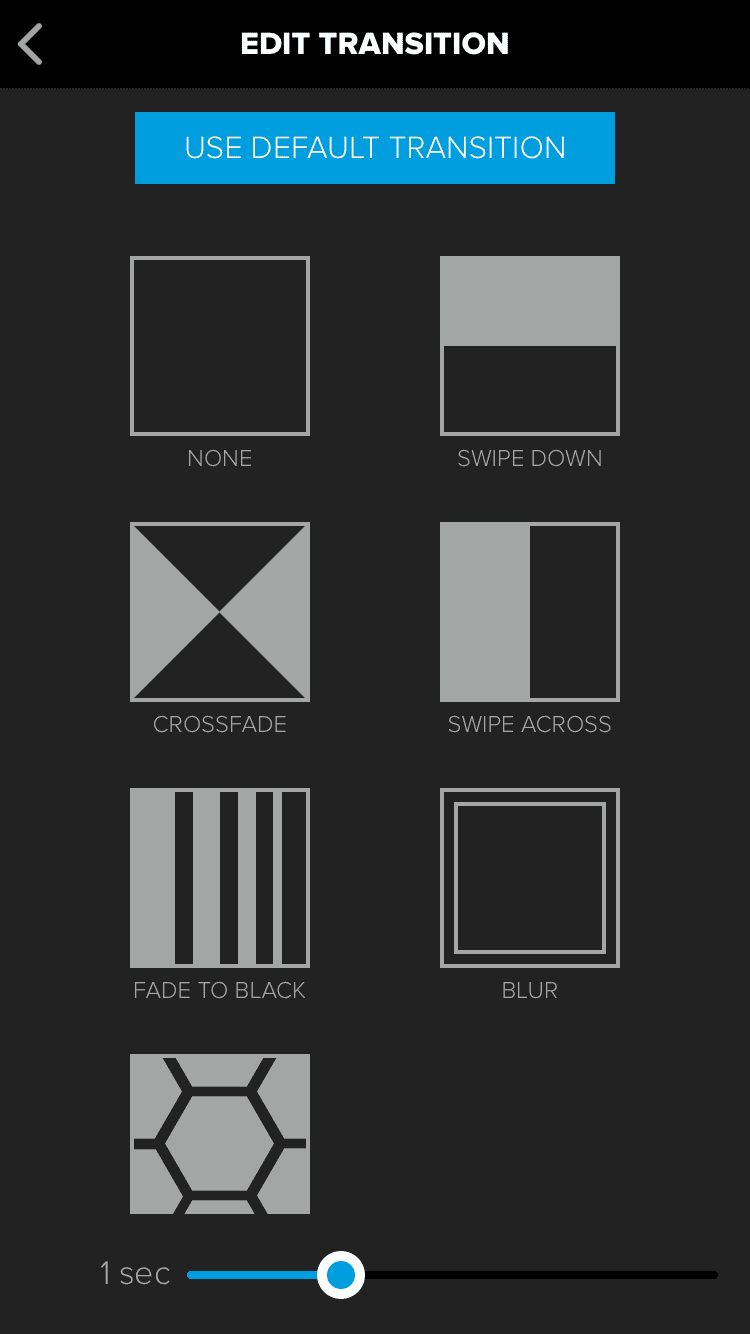
Si bien las opciones que ofrece Splice ciertamente harán el trabajo para la mayoría de los videos, no tiene muchas para elegir. En comparación, por ejemplo, con las dos docenas de opciones de transición en la aplicación de escritorio iMovie, las seis de Splice pueden parecer limitantes.
4. Aplicar efectos para mejorar videos
A veces, los clips necesitan algo extra para que se destaquen. O bien, es posible que desee señalar ciertos momentos ralentizándolos o poniéndolos en blanco y negro. Este es uno de los atractivos de la edición de video: su contenido puede convertirse en algo más que el metraje que grabó con su cámara o dispositivo móvil.
Splice también incluye una variedad de efectos que puede agregar a sus clips para hacerlos más interesantes visualmente. Por ejemplo, puede elegir entre 12 filtros, incluidos sepia, desenfoque y negro. También puede cambiar la velocidad de cada clip para mostrarlos a cámara lenta o al doble de velocidad, y superponer texto en sus fotos o videoclips:
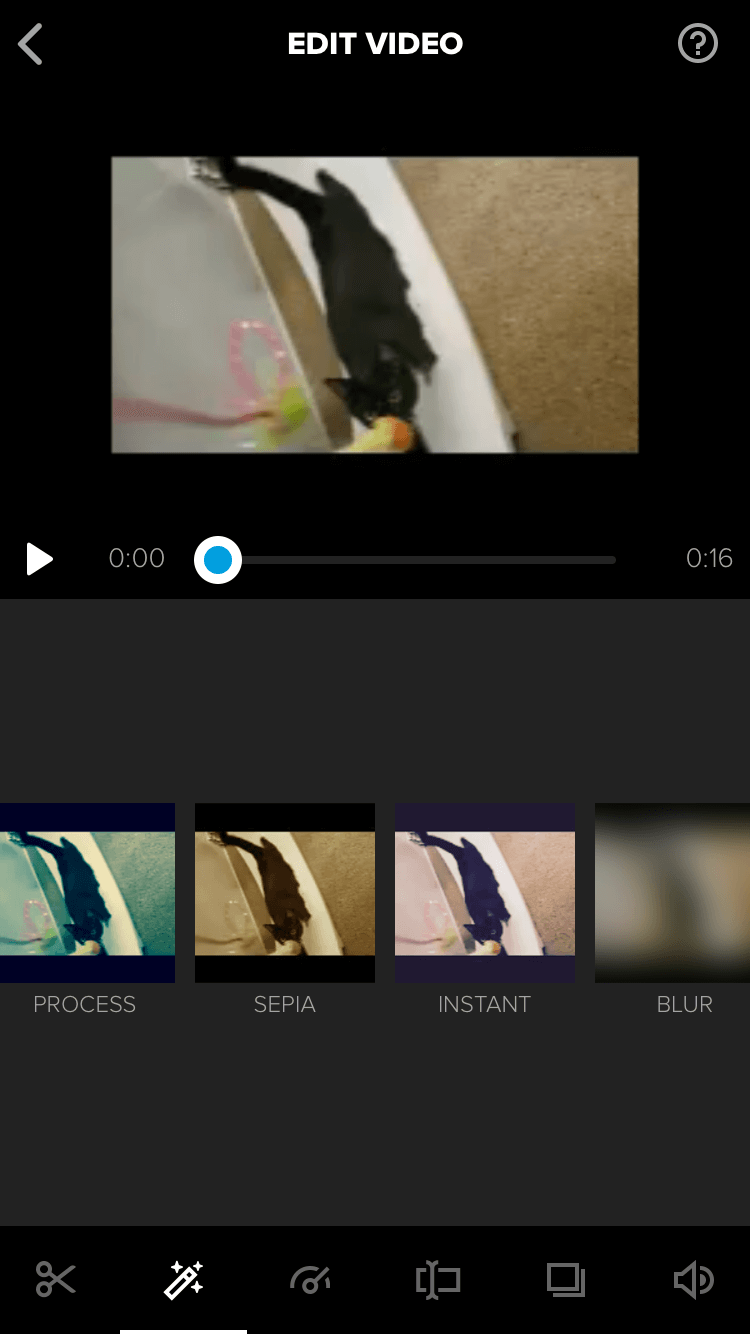
Una de las cosas buenas de esta característica (que no todas las soluciones de edición móvil tienen) es la forma en que puede aplicar efectos a clips individuales, en lugar de tener que aplicarlos a todo el proyecto. Esto le da más flexibilidad y control sobre su video.
Sin embargo, al igual que las opciones de transición, estos efectos probablemente se sentirán bastante básicos si está acostumbrado a editar en una aplicación de escritorio. Son útiles para videos simples, pero no realizarás mucha ‘magia cinematográfica’ con un filtro de medios tonos y algo de texto.
Quizás la característica más útil y conveniente de Splice es su capacidad para compartir en redes sociales. Las aplicaciones de escritorio generalmente están más orientadas a generar archivos para guardarlos en su computadora, en lugar de compartir su video en sus cuentas sociales directamente en el editor. Además, Instagram no permite a los usuarios publicar contenido desde una computadora; debe publicar desde un dispositivo móvil.
Slice simplifica el proceso. Una vez que haya terminado de editar su proyecto, simplemente presione el icono de compartir en la esquina superior derecha de la pantalla. Luego podrá cargar su video directamente en Facebook, Instagram, Facebook y otras plataformas. También puede guardar el proyecto en su dispositivo:
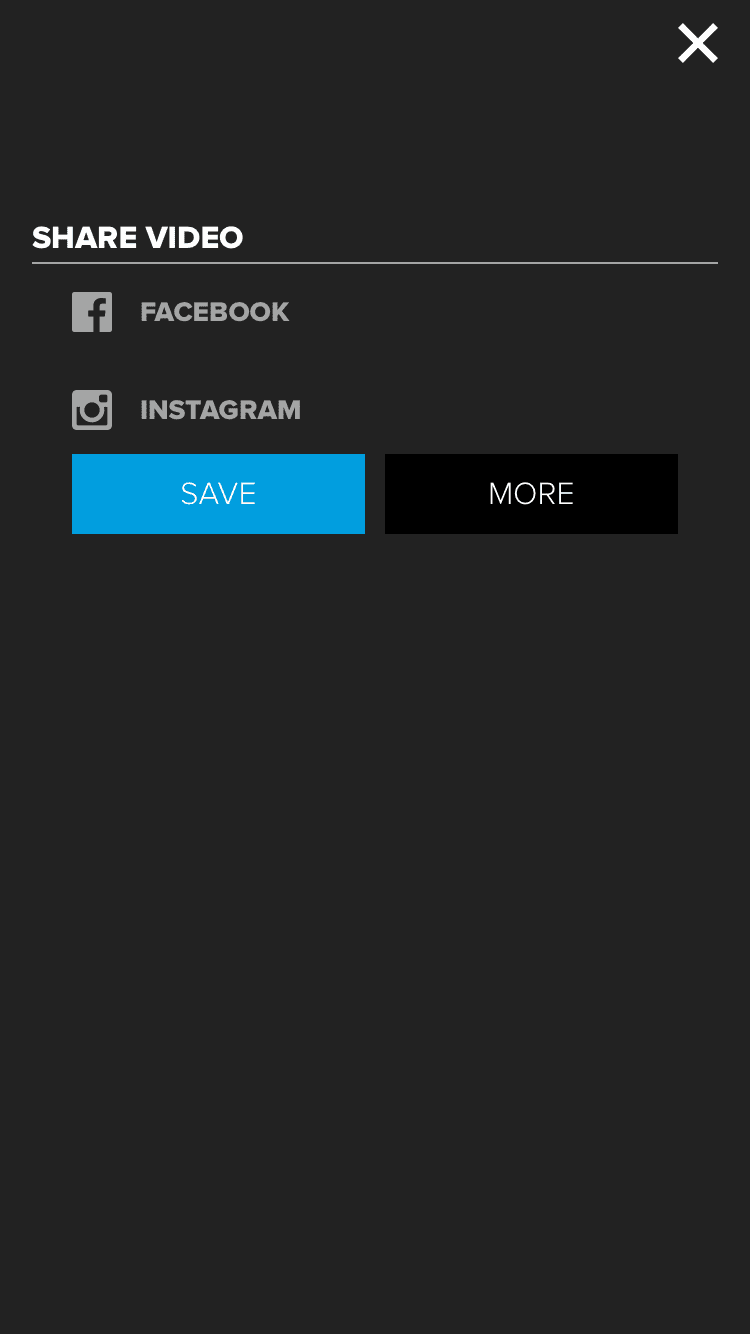
Si principalmente crea contenido para las redes sociales, poder grabar, editar y publicar su contenido en un solo dispositivo es muy útil. Sin embargo, es importante tener en cuenta que los videos pueden ocupar mucho espacio de almacenamiento en su dispositivo.
Si crea una gran cantidad de contenido de video, es posible que desee pensar en usar Splice junto con una aplicación de escritorio. Alternativamente, puede mover sus archivos de video desde su dispositivo móvil a una computadora para almacenarlos a largo plazo después de haberlos publicado.
Cómo determinar si Splice Video Editor es para ti
En general, Splice es una buena aplicación móvil si te gusta hacer videos. Si está pensando en usarlo como su solución de edición móvil, considere los siguientes pros y contras.
Ventajas:
- Fácil de usar: probablemente lo aprenderá en unos minutos.
- Acceso a una biblioteca de música gratuita e integración con iTunes.
- Todas las funciones básicas de edición más importantes: recorte y corte, transiciones y efectos.
- Opciones rápidas y sencillas para compartir en redes sociales.
Contras:
- Posibles problemas de derechos de autor con fuentes de audio en la aplicación.
- Es probable que su dispositivo móvil no tenga espacio de almacenamiento para muchos archivos de video.
- Hay menos opciones de transición y efectos, y el recorte y el corte son menos precisos que los que están disponibles con una aplicación de escritorio.
Por las razones enumeradas anteriormente, no se puede decir que Splice (o cualquier solución de edición móvil) esté a la par con una plataforma de edición de escritorio. Tendrá acceso a funciones más avanzadas y la capacidad de almacenar sus archivos si invierte en una aplicación de escritorio. Sin embargo, si está buscando crear películas largas con muchos efectos complejos, Splice no es suficiente para usted.
Aun así, cuando necesite editar rápidamente sobre la marcha y subir su video a las redes sociales, Splice hará el trabajo por completo. Incluso podría usarlo además de un editor de escritorio para algunos de sus contenidos de video de redes sociales menos complejos. Además, es un plan de respaldo útil para situaciones en las que la edición en una computadora de escritorio o incluso en una computadora portátil no es manejable o conveniente.
Conclusión
Cuando se trata de crear videos de alta calidad para las redes sociales, las aplicaciones de escritorio hacen que el proceso de edición sea largo e inconveniente. Con una aplicación de edición móvil, crear videos y presentaciones de diapositivas para publicar en sus cuentas es más rápido y sencillo.
Splice Video Editor proporciona a los creadores de contenido móvil varias funciones útiles para producir excelentes videos para las redes sociales:
- Recorta y recorta clips para enfocarte en los aspectos más destacados.
- Agregue música a sus videos con una biblioteca de audio e integración con iTunes.
- Inserta transiciones para suavizar los cambios entre clips.
- Aplicar efectos para mejorar videos.
- Utilice el intercambio de medios sociales para personas influyentes y otros carteles frecuentes.
¿Tiene preguntas sobre Splice Video Editor? ¡Háganos saber en la sección de comentarios!
Imagen en miniatura del artículo ProStockStudio / shutterstock.com